Как исправить ошибку Err_Connection_Aborted в Chrome
[ad_1]
Если вы столкнулись с ошибкой Err_Connection_Aborted в браузере Chrome при попытке открыть веб-страницу, ниже вы найдете инструкции по устранению этой проблемы на вашем компьютере с Windows.
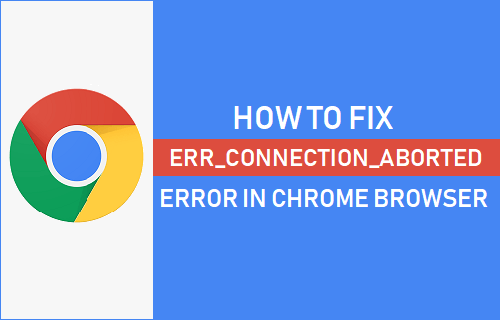
Err_Connection_Aborted Ошибка в браузере Chrome
Ошибка прерывания соединения в Chrome отображается с кодом ошибки ERR_CONNECTION_ABORTED и сообщением об ошибке: «Этот сайт недоступен, веб-страница может быть временно недоступна или она могла быть навсегда перемещена на новый веб-адрес.
Судя по сообщению об ошибке, сервер, на котором размещен веб-сайт, кажется недоступным или испытывает проблемы.
Однако, если вы можете получить доступ к веб-сайту с другого устройства, вполне вероятно, что веб-сайт, к которому вы пытаетесь получить доступ, перестал поддерживать протокол SSLv3 (менее безопасный) и требует как минимум безопасности TSL1.0.
В некоторых случаях ошибка Err_Connection_Aborted также может быть вызвана расширениями браузера и брандмауэром Windows, блокирующим доступ к веб-сайту.
1. Отключите SSLv3 в браузере Chrome.
Поскольку наиболее частая причина этой проблемы связана с тем, что веб-сайты не поддерживают протокол SSLV3, вам необходимо отключить SSLV3 в своем веб-браузере и заставить браузер Chrome использовать протокол TLS1.0.
Щелкните правой кнопкой мыши Google Значок Chrome в системном трее и выберите Характеристики.
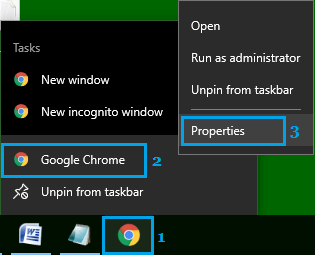
В поле «Цель» добавьте пробел после chrome.exe »и введите –Ssl-version-min = tls1
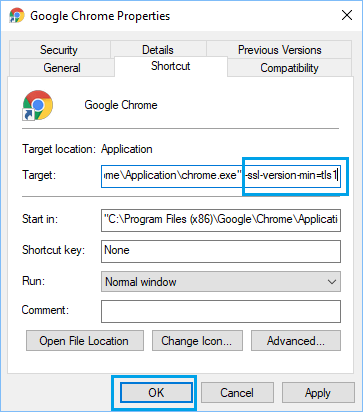
Нажмите на В ПОРЯДКЕ чтобы подтвердить это изменение.
После отключения SSLv3 выключите модем / роутер, подождите 60 секунд и включите снова НА снова.
2. Проверьте системные файлы.
Иногда проблема может быть вызвана повреждением системных файлов. Чтобы исключить эту проблему, щелкните правой кнопкой мыши значок Кнопка Пуск и нажмите на Командная строка (администратор).
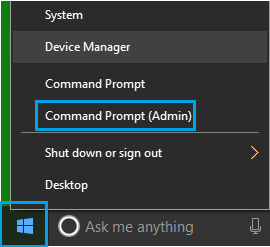
В окне командной строки введите sfc / scannow и нажмите клавишу ввода
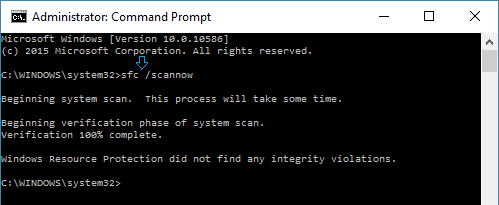
Подождите, пока Windows просканирует ваш компьютер на наличие ошибок, и перезагрузите компьютер после завершения этого процесса.
3. Сбросьте настройки браузера Chrome.
Err_Connection_Aborted Ошибка в браузере Chrome также может быть вызвана изменениями в настройках браузера. Чтобы решить эту проблему, вы можете сбросить браузер Chrome до настроек по умолчанию и посмотреть, исчезнет ли проблема.
Нажмите на значок Chrome с тремя точками. Значок меню и нажмите на Настройки в раскрывающемся меню.
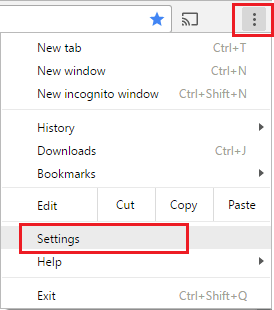
На экране настроек прокрутите вниз до конца страницы и нажмите Передовой.
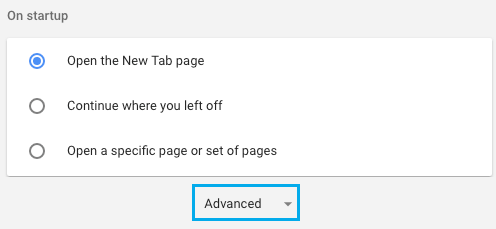
Снова прокрутите вниз и нажмите Сбросить настройки.
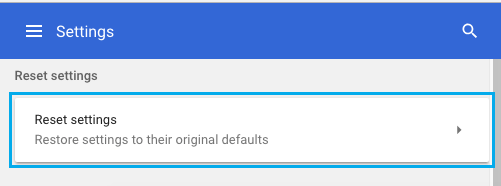
В появившемся всплывающем окне щелкните значок Перезагрузить кнопка.

Примечание: Сброс не удаляет ваши закладки, пароли и историю просмотров.
4. Удалите обновление KB2992611.
Если вы обновили свой компьютер до Windows 10 с Windows Vista или Windows 8.1, проблему можно решить, удалив обновление KB2992611 с вашего компьютера.
Нажать на Кнопка Пуск > Значок настроек > Обновления и безопасность
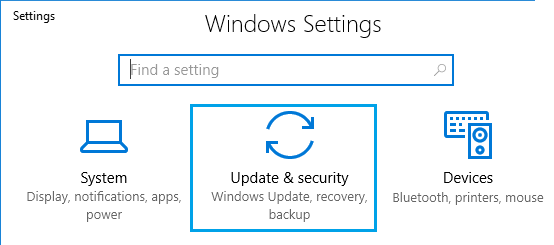
На следующем экране нажмите Центр обновления Windows на левой панели и нажмите Просмотр истории установленных обновлений на правой панели.

Далее нажмите на Удалить обновления ссылка на сайт.

На следующем экране посмотрите, сможете ли вы найти KB2992611 Обновление и Удалить это обновление.
5. Временно отключите антивирусную программу.
Отключение защиты от вирусов может сделать ваш компьютер уязвимым для вредоносных программ. Следовательно, попробуйте этот метод, только если вы уверены, что веб-сайт, к которому вы пытаетесь получить доступ, является авторитетным.
Способы отключения антивирусной защиты различаются в зависимости от сторонней антивирусной программы, которую вы используете на своем компьютере.
В случае Norton Antivirus щелкните правой кнопкой мыши на Антивирусе. Значок программы в системном трее и нажмите Отключить автоматическую защиту вариант.
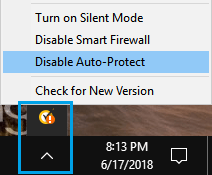
На следующем экране выберите временной период до которого вы хотите отключить антивирусную программу на своем компьютере и нажмите В ПОРЯДКЕ.
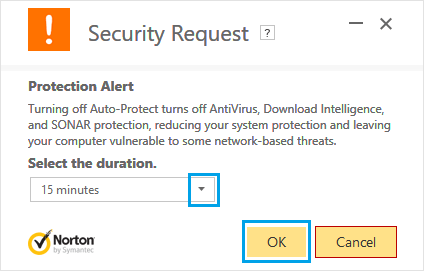
Примечание: Убедитесь, что вы выбрали минимальное время (15 минут) для отключения антивирусной программы на вашем компьютере.
После отключения антивирусной программы попробуйте открыть веб-страницу и посмотрите, появляется ли по-прежнему ошибка ERR_Connection_Aborted в браузере Chrome.
- Как исправить ошибку закрытия соединения ERR в браузере Chrome
- Как исправить ошибку Err Connection Timed Out в Chrome
[ad_2]
